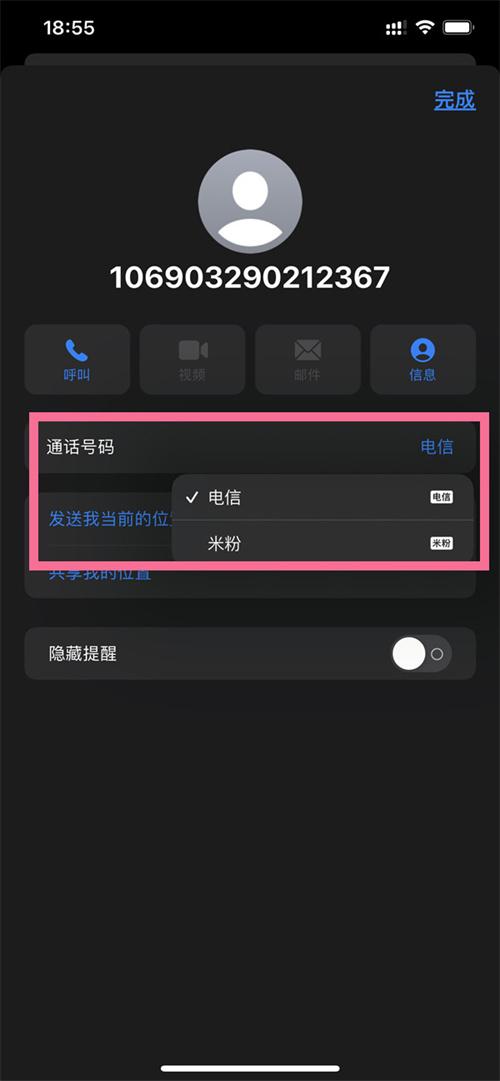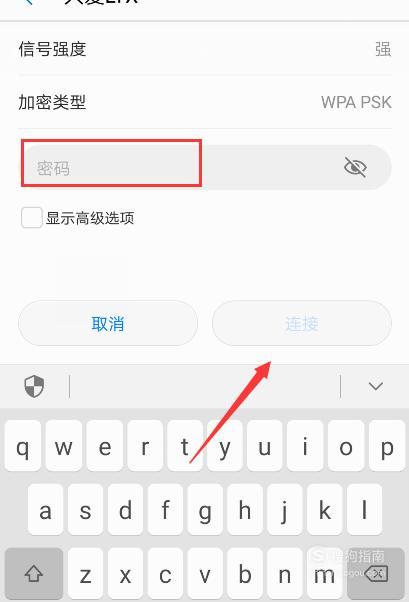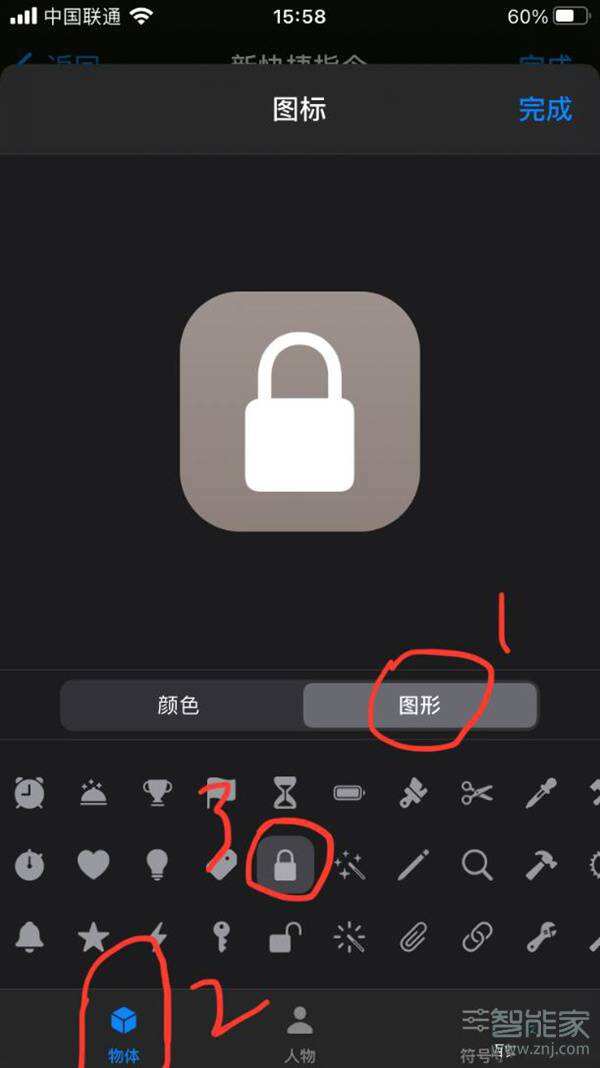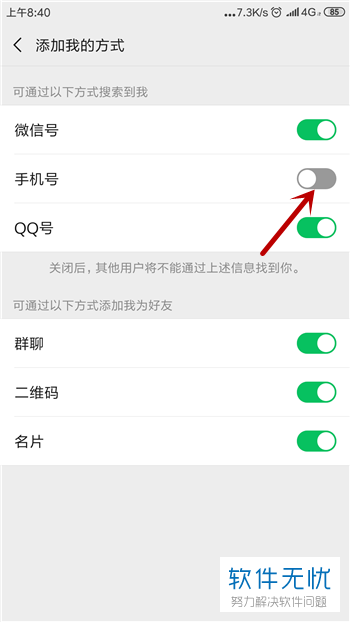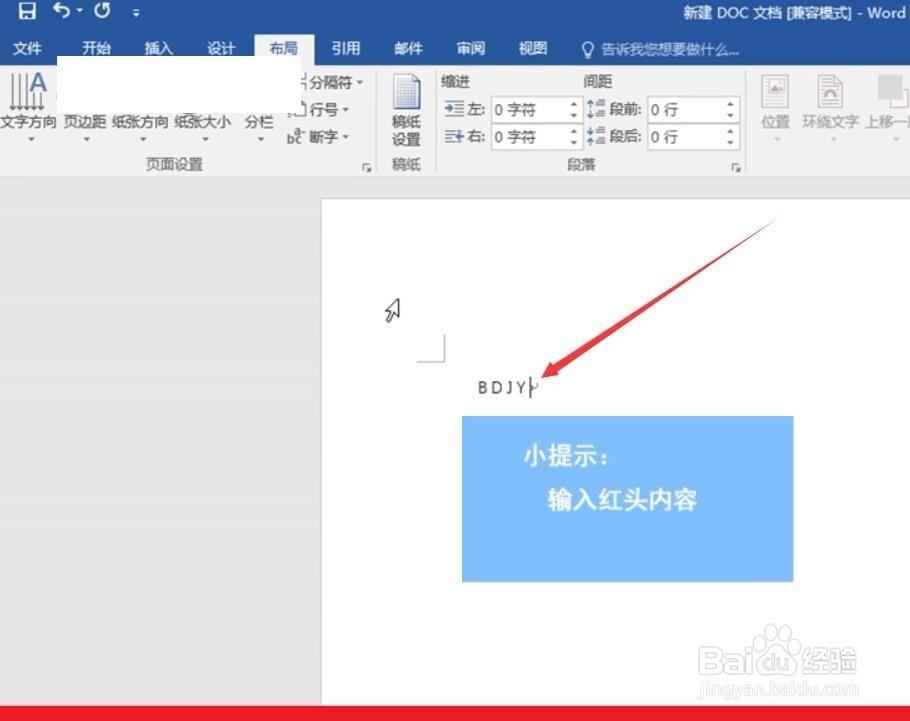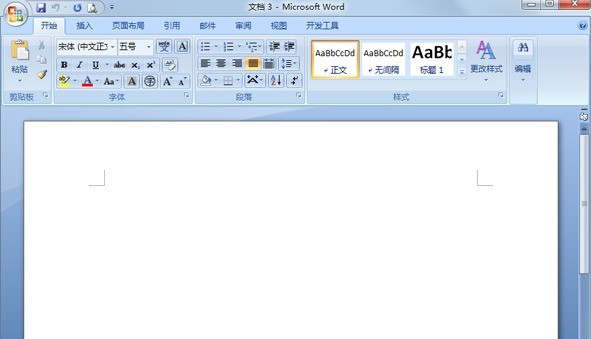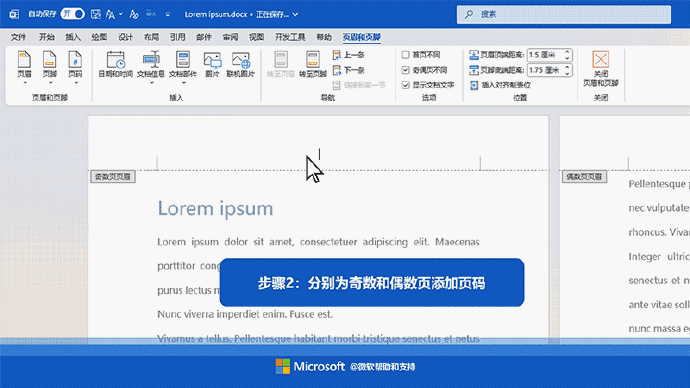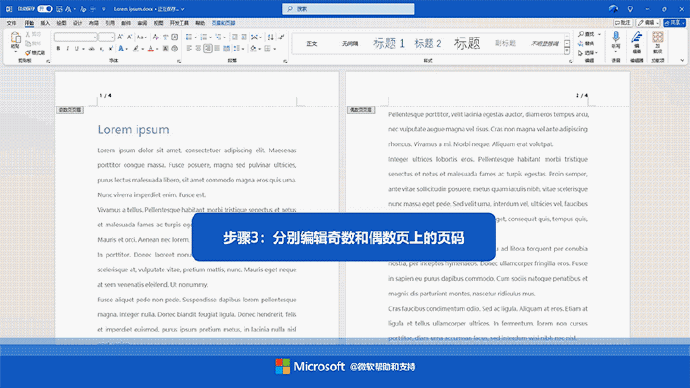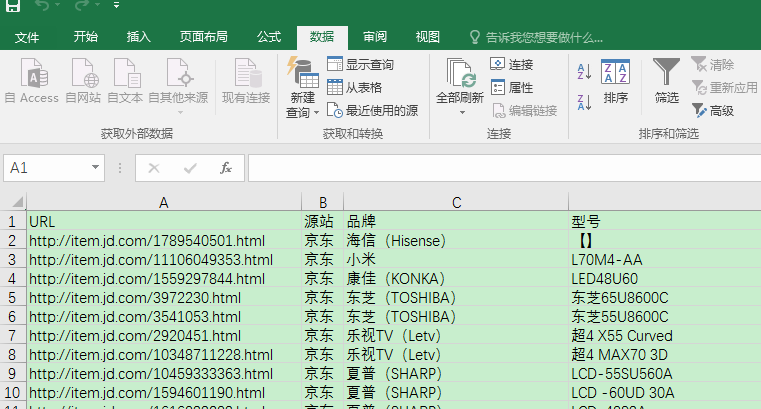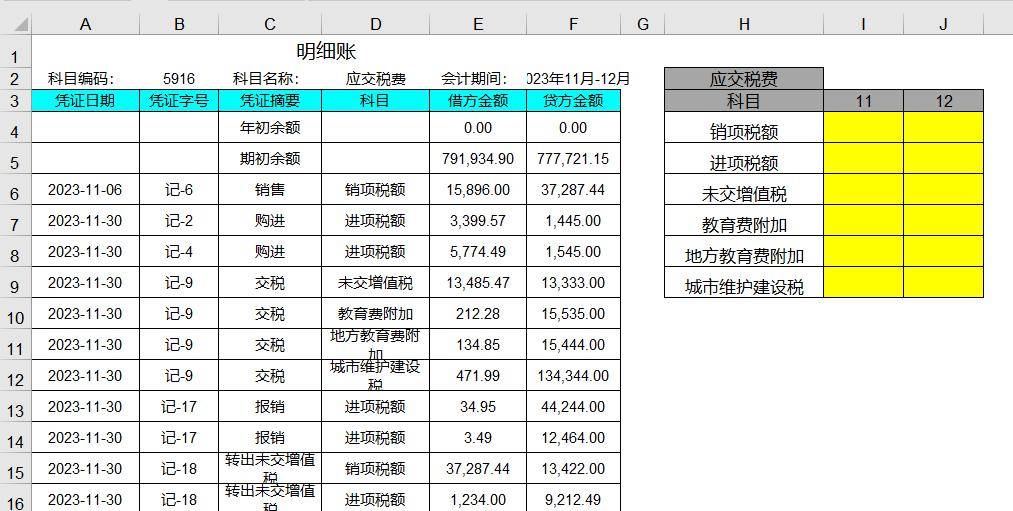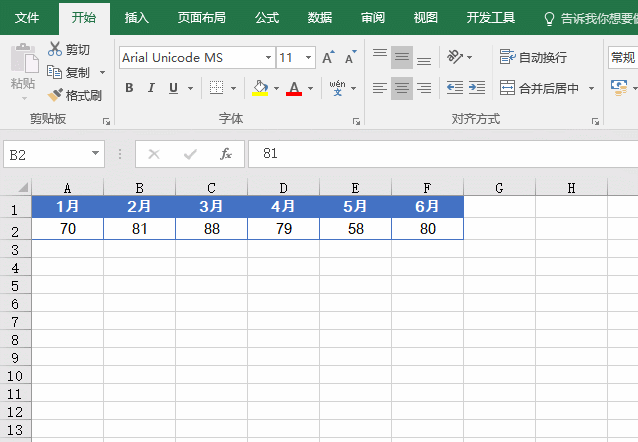如何将手机投到电脑(将手机投射给电脑)
在当今数字化时代,将手机投屏到电脑上的需求日益增长。无论是为了获得更大的显示屏幕来观看视频、进行游戏,还是方便文件传输和演示操作等,掌握如何将手机投到电脑的方法都显得尤为重要。下面将详细介绍实现这一目标的几种常见方式及其相关要点。

通过有线连接来实现投屏是一种较为传统且稳定的方法。一般来说,大部分智能手机都配备了 USB 数据线接口。以苹果手机为例,使用苹果原装的 Lightning 数据线将手机与电脑连接后,在电脑上打开 iTunes 软件(Windows 系统)或者直接使用系统的照片等应用(Mac 系统),就可以在一定程度上访问手机中的部分内容并进行简单的投屏展示。而对于安卓手机,当使用 USB 数据线连接电脑后,需要在手机端设置开启“USB 调试模式”,然后在电脑上借助如 360 手机助手、腾讯手机管家等第三方管理软件来识别手机,从而实现将手机上的画面投射到电脑屏幕上,这种方式常用于展示手机中的图片、视频以及进行一些简单的数据备份操作等。例如,当我们想要在电脑上详细查看手机中拍摄的照片细节时,通过这种有线连接投屏的方式就能方便地进行放大、旋转等操作,获得更好的视觉体验。
无线投屏技术近年来也得到了广泛的应用。常见的无线投屏协议有苹果的 AirPlay、安卓的 Miracast 以及一些智能电视厂商推出的专属投屏协议等。对于苹果手机用户来说,如果电脑是 Mac 系统且支持 AirPlay 功能,只需确保手机和电脑连接到同一局域网内,然后在手机的控制中心找到“屏幕镜像”选项,点击选择要连接的电脑设备即可完成投屏。若电脑是 Windows 系统,则需要安装一些支持 AirPlay 的第三方软件来实现类似功能。安卓手机方面,只要电脑和手机处于同一无线网络环境下,并且电脑具备无线网卡支持 Miracast 协议,在手机上开启无线投屏功能后搜索并连接到对应的电脑设备就能实现投屏,像小米、华为等品牌的安卓手机都有较为便捷的无线投屏设置入口。比如我们在家庭聚会时,想用手机播放电影但在电脑的大屏幕上观看,利用无线投屏就能轻松达成愿望,让观影体验更加畅快。
还有一些专业的投屏软件可以助力手机投屏到电脑。例如“LetsView”这款软件,它跨平台支持多种设备系统,无论是安卓、苹果还是 Windows、Mac 系统的电脑都能很好地兼容。使用前先在手机和电脑端分别下载安装好对应的客户端应用程序,然后根据软件提示在同一局域网下进行简单的配对连接操作,连接成功后手机画面就能实时投放到电脑屏幕上了。这类专业投屏软件往往还具备更多个性化的功能设置,如调整分辨率、帧率、音频输出等,能更好地满足不同用户的多样化需求。比如在进行游戏直播时,主播可以通过专业投屏软件将手机游戏画面高质量地投屏到电脑上,同时利用电脑端丰富的直播推流工具添加解说、特效等元素,提升直播效果。
无论是采用有线连接、无线投屏技术还是借助专业的投屏软件,都有其各自的特点和适用场景。用户可以根据自己的设备情况、使用需求以及所处环境等因素综合考虑选择合适的投屏方法,从而便捷地将手机内容投射到电脑上,充分享受大屏带来的便利与乐趣。随着科技的不断发展,相信未来手机投屏到电脑的操作会更加简单、高效,为我们的数字生活增添更多精彩。
文章大纲:
一、有线连接投屏(以苹果手机和安卓手机为例介绍连接步骤及适用场景,如查看照片细节)
二、无线投屏技术(分别阐述苹果的 AirPlay、安卓的 Miracast 及相关注意事项,举例家庭聚会看电影场景)
三、专业投屏软件(介绍软件优势及以 LetsView 为例说明使用方法,提及游戏直播应用场景)
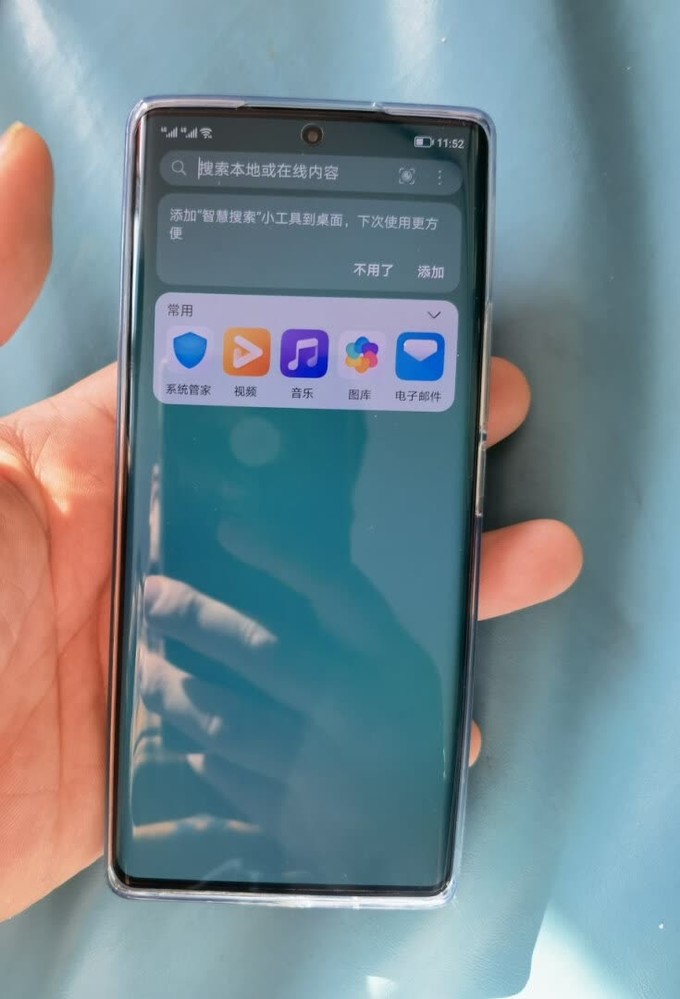
四、总结(强调各方式特点及选择考虑因素,展望未来投屏发展)
本文系作者个人观点,不代表本站立场,转载请注明出处!